Werbung
 Das Herunterfahren von Windows kann leider so langsam sein wie das Starten. Aufgrund der erstaunlichen Windows-Fähigkeit, vom Benutzer verwaltete Einstellungen vorzunehmen, können Sie dies jedoch ändern! Wie können Sie den Windows-Herunterfahrvorgang beschleunigen?
Das Herunterfahren von Windows kann leider so langsam sein wie das Starten. Aufgrund der erstaunlichen Windows-Fähigkeit, vom Benutzer verwaltete Einstellungen vorzunehmen, können Sie dies jedoch ändern! Wie können Sie den Windows-Herunterfahrvorgang beschleunigen?
WARNUNG :VOR Wenn Sie Änderungen an der Windows-Registrierung vornehmen, wird dringend empfohlen, ein Backup zu erstellen, falls etwas schief geht. Tippen Sie zum Sichern Ihrer Windows-Registrierung auf Ihre Windows-Taste auf der Tastatur und auf „R“. Wenn das Feld Ausführen angezeigt wird, geben Sie ein regedit. Wenn das Registrierungsfeld angezeigt wird, gehen Sie zu "Datei" und dann zu "Exportieren". Speichern Sie die resultierende Datei auf Ihrer Festplatte.
Bereit für einige Mehr optimieren? Lass uns gehen!
Alle Programme beim Herunterfahren automatisch beenden
Diese Optimierung kann den Prozess beschleunigen. A. Menge durch schnelles Beenden von Aufgaben und ohne Benutzereingaben zum Schließen, z. Das sich wiederholende Firefox-Popup fragt, ob Sie Ja wirklich will aufhören. Hier ist es:
Schritt 1: Gehen Sie zu "Start", "Ausführen" und geben Sie ein regedit.
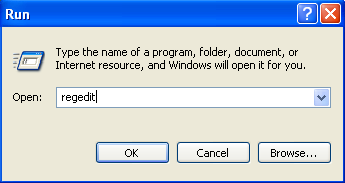
Schritt 2: Navigieren Sie zu:HKEY_CURRENT_USER \ Systemsteuerung \ Desktop
Schritt 3: Suchen Sie den Registrierungsschlüssel namens AutoEndTasks Klicken Sie mit der rechten Maustaste und wählen Sie Ändern. Ändern Sie den Wert in 1.
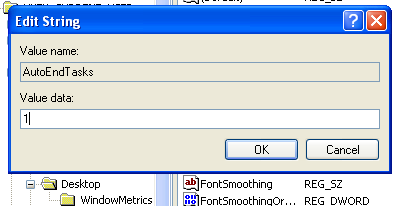
Ändern Sie die Wartezeit der Anwendung
Es gibt einige Registrierungsschlüssel, die standardmäßig auf eine lächerliche Einstellung eingestellt sind. Es gibt drei davon, die wir heute behandeln werden WaitToKillApp, HangAppTime, und WaitToKillServiceTimeout.
WaitToKillApp Legt fest, wie lange Windows warten soll, bevor die Anwendung beendet wird, die Sie schließen möchten HangAppTime Legt die Wartezeit für die App vor dem Schließen fest und WaitToKillServiceTimeout Legt die Wartezeit für Windows fest, bevor Microsoft Services beendet wird.
Wenn Sie diese kürzen, erhalten Sie natürlich eine schnellere Anwendungsantwort.
Bereit? Machen wir das!
Schritt 1: Gehen Sie zu "Start", "Ausführen" und geben Sie ein regedit.
Schritt 2: Navigieren Sie zu:HKEY_CURRENT_USER \ Systemsteuerung \ Desktop
Schritt 3: Suchen Sie den Registrierungsschlüssel mit der Bezeichnung WaitToKillApp, HangAppTime, und WaitToKillServiceTimeout Klicken Sie mit der rechten Maustaste darauf und wählen Sie dann aus Ändern. Ändern Sie den Wert auf 1000.
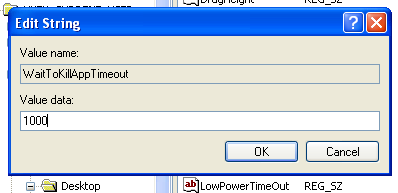
Deaktivieren Sie das Löschen der Auslagerungsdatei
Wir haben zuvor über den Paging-Artikel in gesprochen ein anderer Artikel WinHack - Beschleunigen Sie Ihren Windows-Computer (Teil 2) Weiterlesen über die Beschleunigung von Windows, aber heute sprechen wir darüber, wie die Verwendung der Auslagerungsdatei noch weiter beschleunigt werden kann.
Beim Herunterfahren entfernt Windows aus Sicherheitsgründen automatisch den Inhalt der Auslagerungsdatei, da diese möglicherweise als temporäre Datei ausgeführt wird und Informationen wie unverschlüsselte Kennwörter usw. enthält. (Wenn Sie der Meinung sind, dass die Sicherheit Ihres Systems aufgrund des Fehlens der Entfernung solcher Informationen zu weit außer Kontrolle geraten wird, ist es nicht erforderlich, dass Sie diesen Hack verwenden.)
Machen wir das!
Schritt 1: Gehen Sie zu "Start", "Ausführen" und geben Sie ein regedit.
Schritt 2: Navigieren Sie zu:
HKEY_LOCAL_MACHINE \ SYSTEM \ CurrentControlSet \ Control \ Session Manager \ Speicherverwaltung.
Schritt 3: Suchen Sie den Registrierungsschlüssel mit der Bezeichnung ClearPageFileOnShutdown Klicken Sie mit der rechten Maustaste darauf und wählen Sie Ändern. Ändern Sie den Wert in 0.
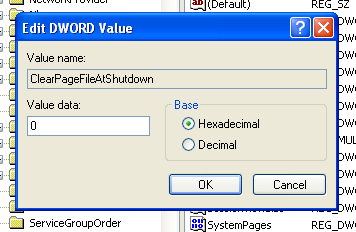
Hoffe, das hilft dir, dich in deine Stimmung zu bringen! Habe Spaß hacken optimieren! Mehr beim nächsten Mal auf WinHack!
Will Mueller ist ein Computer-Nerd und Geek, der viel zu lange Computer benutzt. Mit solchen habe ich sowohl in der Webentwicklung als auch in der Programmierung gearbeitet.

